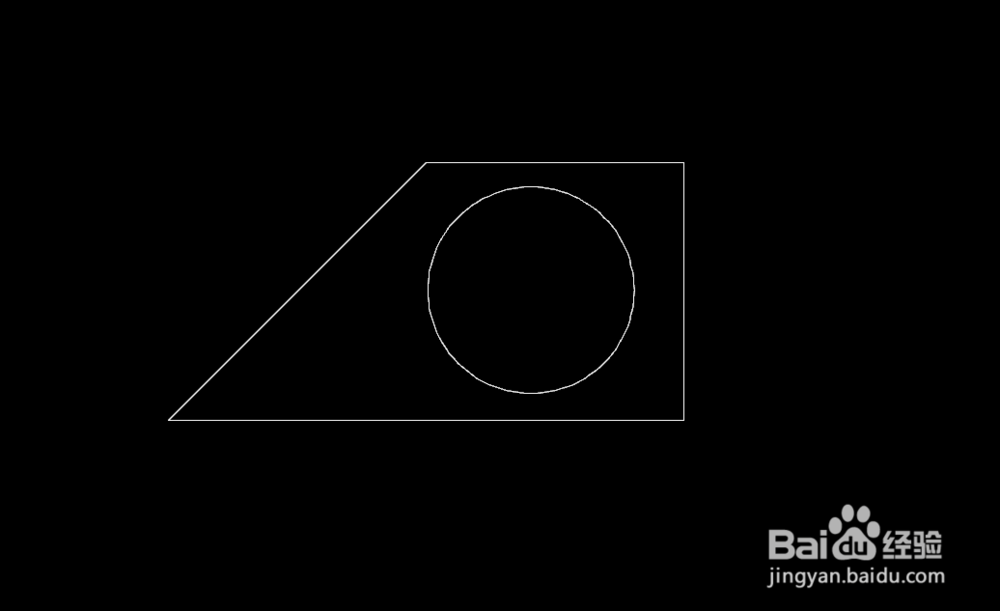用AutoCAD如何算一些复杂图形的面积
1、如图计算图形中的面积
2、点击菜单栏中的“工具”下的“查询”,接着点击“面积”,按照提示按顺序点击各个边界点,点完后图形被圈变成绿色,最后按回车键,图形的面积就会在左下角命令栏显示出来了。
3、此时的面积包括了图形内圆的面积,还得去掉圆的面积,如图在命令栏输入“Area”按下回车,再输入“o”,然后选择要求面积的图形,在命令栏就会显示所选对象的面积
4、最后将两面积相减,及求得图形的面积。
声明:本网站引用、摘录或转载内容仅供网站访问者交流或参考,不代表本站立场,如存在版权或非法内容,请联系站长删除,联系邮箱:site.kefu@qq.com。
阅读量:46
阅读量:87
阅读量:83
阅读量:58
阅读量:68